공부기록
완전 노베이스 쌩초보 태블로 강의 기록 (5) 본문
이어서 강의를 리뷰해보겠습니다!
이번에 리뷰할 강의는 7강 "하이라이트 테이블(히트맵)과 기타차트" 입니다.
7강 정리)
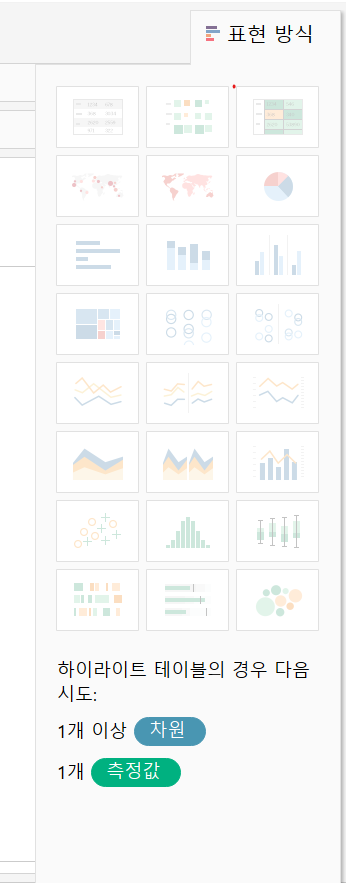
하이라이트 테이블의 경우 표현방식에서 1번째 행에 가장 오른쪽에 위치해있다!
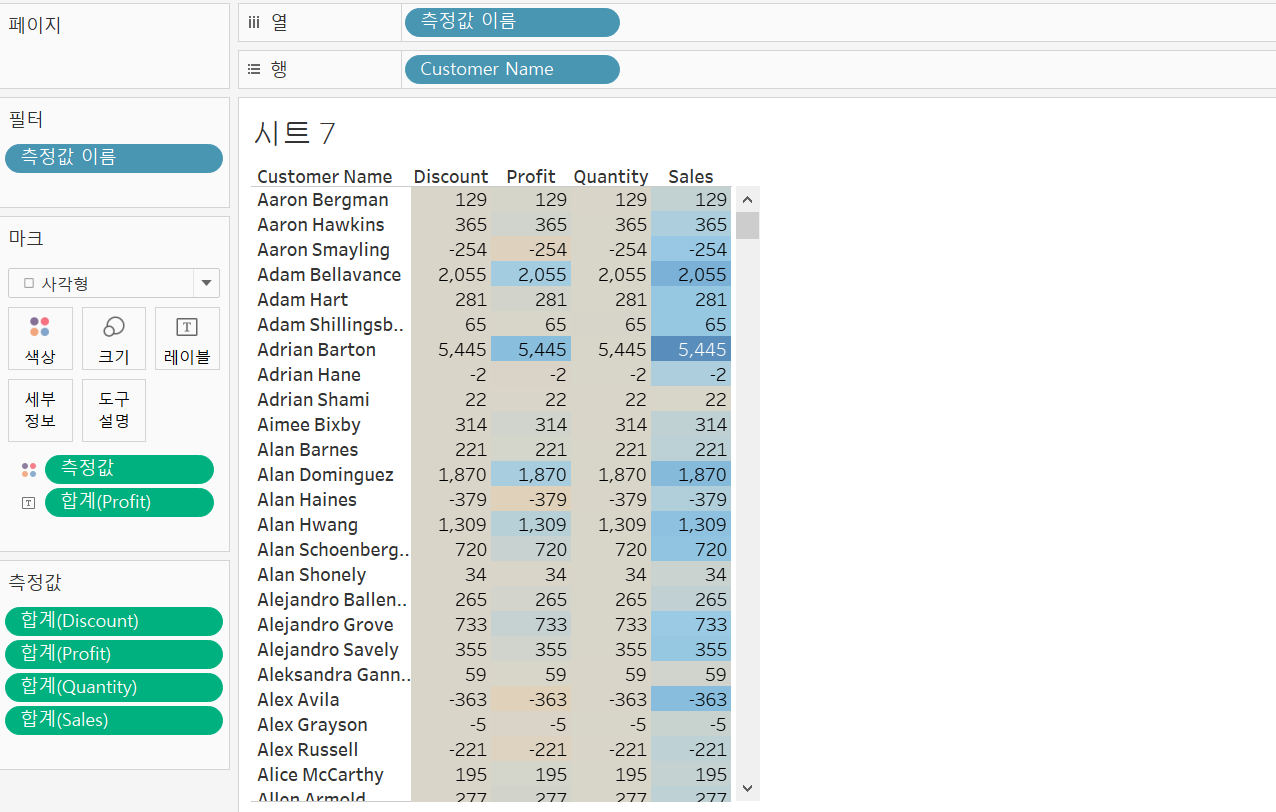
먼저 Customer name과 profit을 함께 잡고 표현방식의 하이라이트 차트를 선택한다. 그 후 sales, quantity, discount또한 차트에 드래그 앤드 드롭을 통해 위와 같은 하이라이트 차트를 만든다. 그런데 차트를 보면 각 컬럼별 값이 동일한 것을 알 수 있다. 이거는 지금 마크카드 안에 들어있는 text가 합계 profit으로 들어가있어서 그렇다.
컬럼별로 각각의 금액들과 퍼센트를 넣고 싶다면?
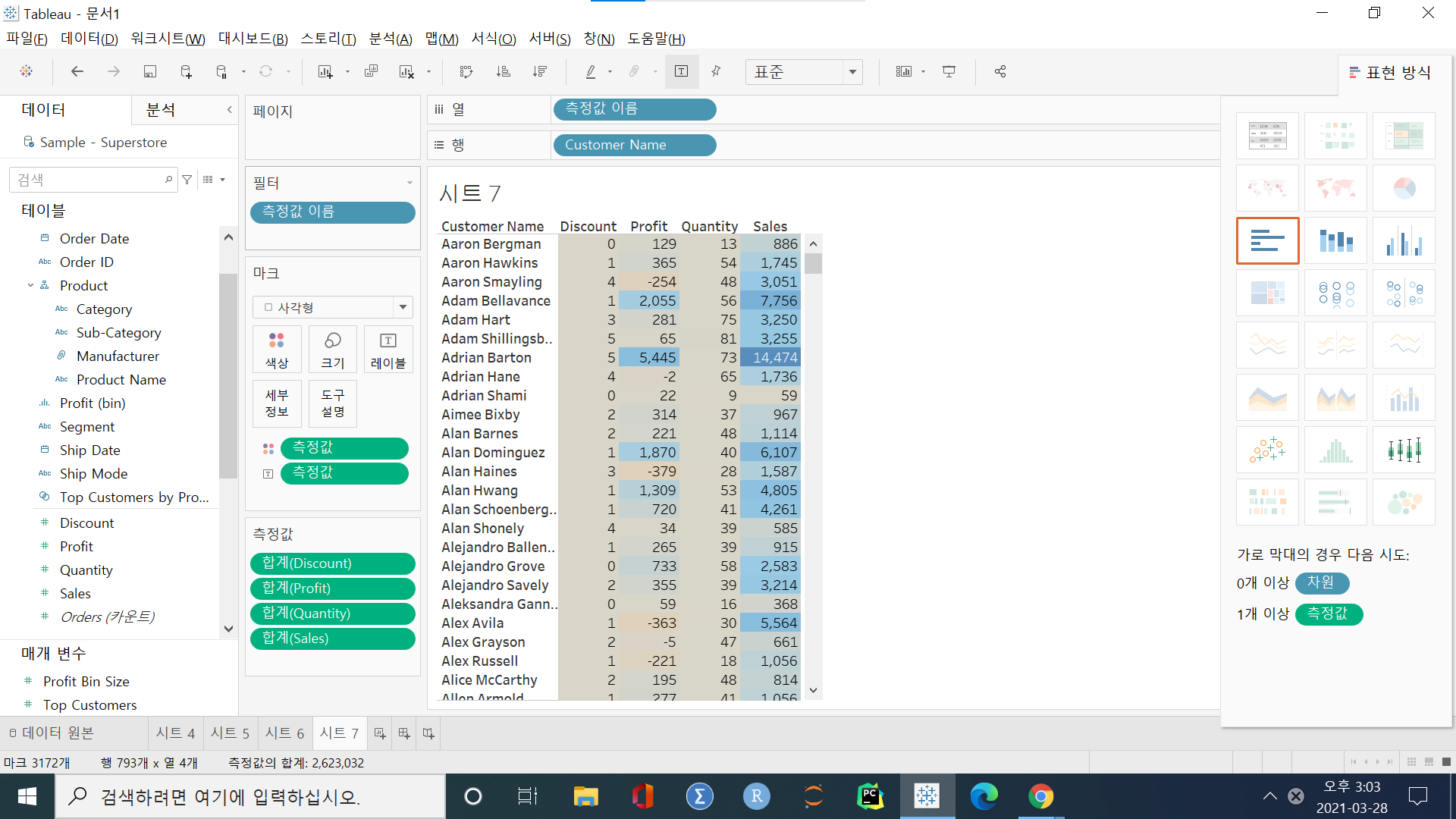
ctrl을 누른상태로 마크테이블의 측정값을 잡고 합계로 드래그 앤드 드롭하면 된다.
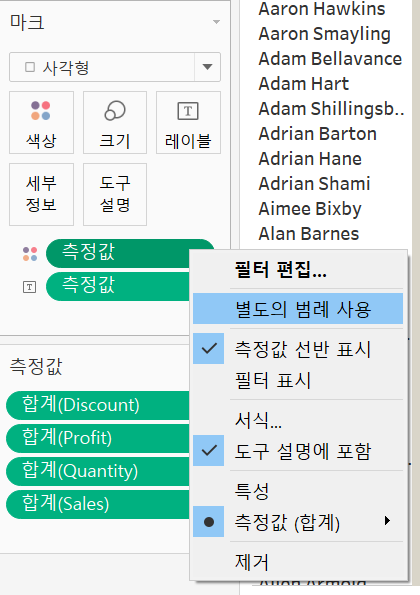
만약 각 레이블 별로 색을 별도로 표현하고 싶으면 (왜냐하면 컬럼별로 그 단위나 크기의 차이가 있기 떄문)
마크-측정값(색상) 우클릭- 별도의 범례사용을 눌러주면 적용 가능하다.

각각의 컬럼별로 색상체계를 다르게 조절할 수 있는데 만약 0에서 한방향으로 뻗어나간다면 단일색상 체계를
0을 기준으로 양수와 음수 모두 뻗어나간다면 다중색상 체계를 권장한다고 한다.
다음으로는 트리맵에 대해 알아보자

표현방식에서 트리맵은 형관펜 칠한 부분이다.
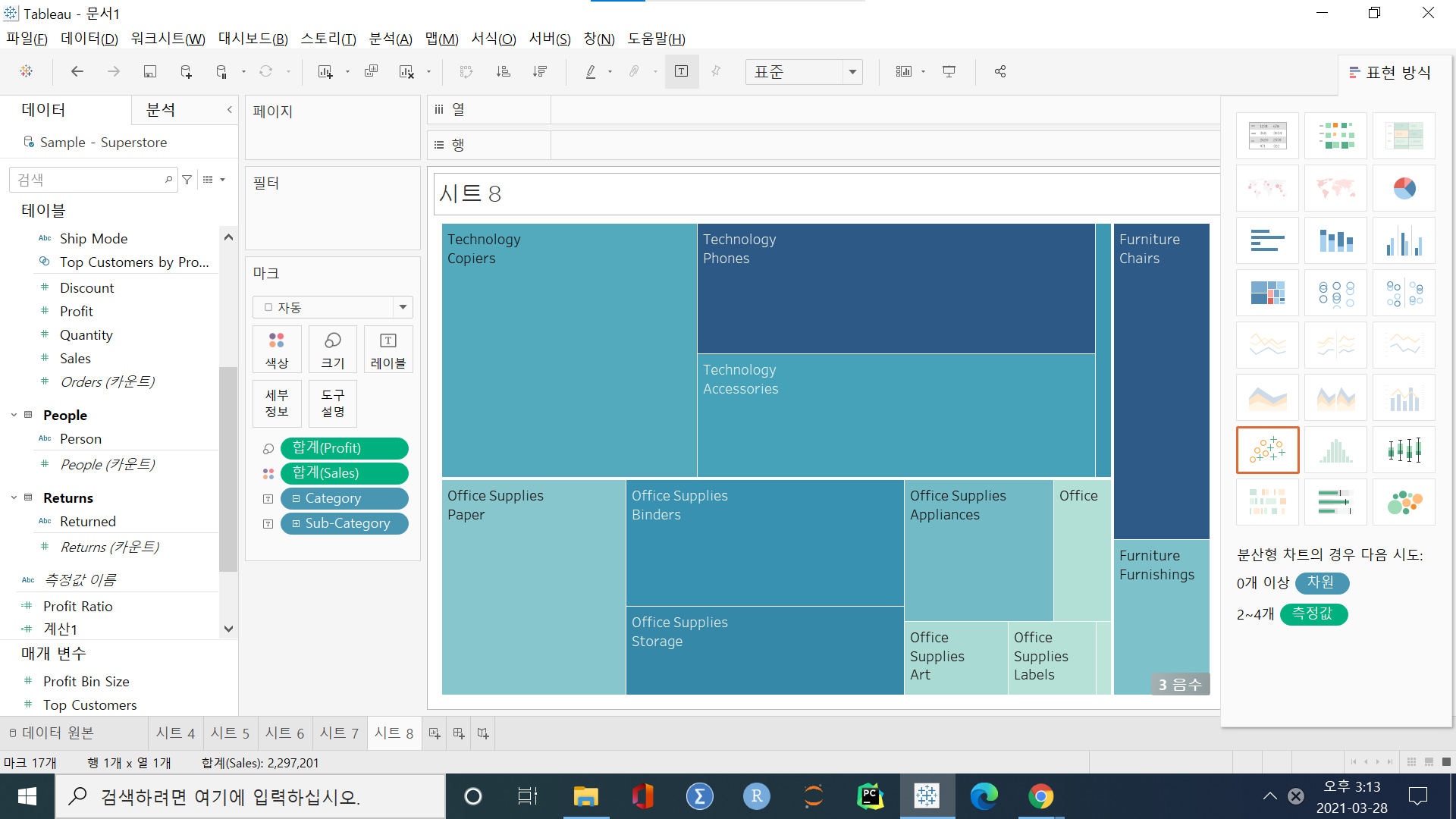
profit, sales, category, sub-category를 모두 잡고 트리맵을 선택하면 위와 같은 결과를 얻는다.
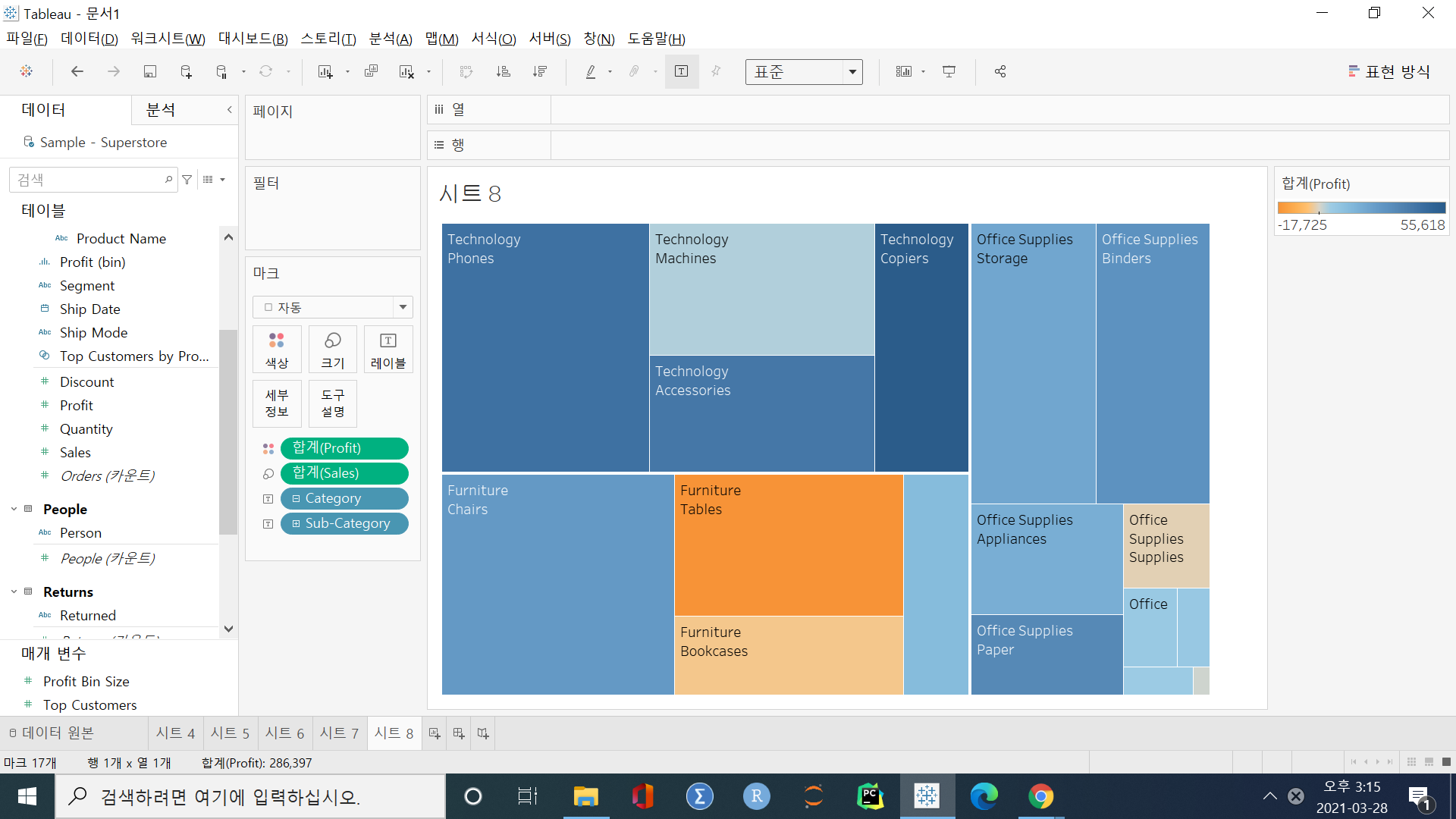
여기서 sales를 크기로 profit을 색상으로 넣어주면 트리맵은 다음과 같이 변한다.
트리맵의 단점: 넓이로 그 크기를 인지하는 것이 직관적으로 다가오지 않음, 공간 활용에서의 비효율성
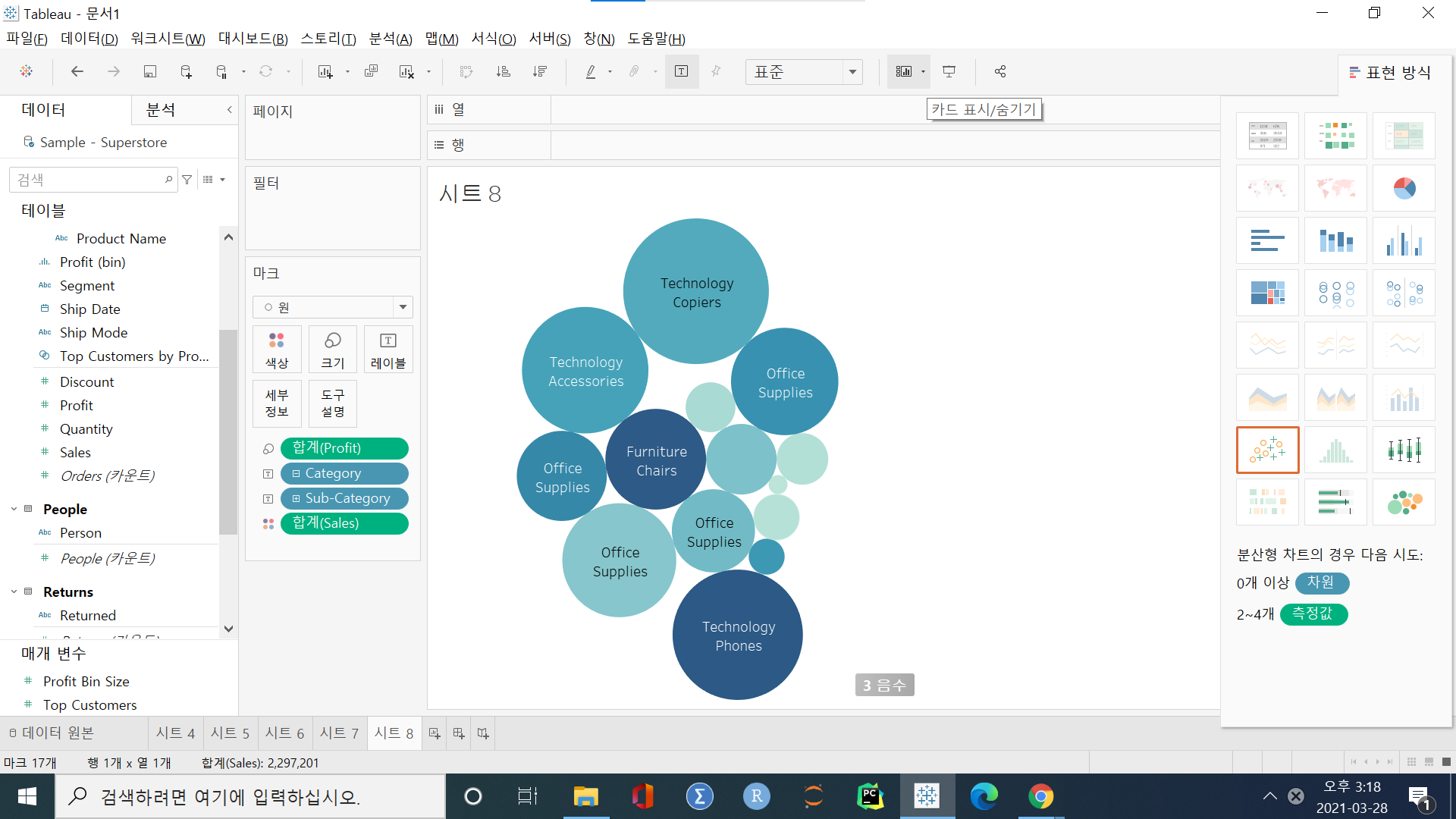
표현방식에서 버블차트를 선택하면 위와같이 표현가능하다. 그러나 트리맵과 동일한 단점 보유!
이렇게 강의 7강에 대한 정리를 마무리하겠습니다!
웰컴 투 태블로 월드 - 인프런 | 학습 페이지
지식을 나누면 반드시 나에게 돌아옵니다. 인프런을 통해 나의 지식에 가치를 부여하세요.
www.inflearn.com
'시각화 > 인프런' 카테고리의 다른 글
| 완전 노베이스 쌩초보 태블로 강의 기록 (7) (0) | 2021.04.04 |
|---|---|
| 완전 노베이스 쌩초보 태블로 강의 기록 (6) (2) | 2021.03.28 |
| 완전 노베이스 쌩초보 태블로 강의 기록 (4) (2) | 2021.03.28 |
| 완전 노베이스 쌩초보 태블로 강의 기록 (3) (2) | 2021.03.28 |
| 완전 노베이스 쌩초보 태블로 강의 기록 (2) (0) | 2021.03.28 |




